Редактирование таблиц
После создания таблицы в её левом верхнем углу отображается точка привязки (.png) ). С её помощью таблицу можно перемещать на чертеже.
). С её помощью таблицу можно перемещать на чертеже.
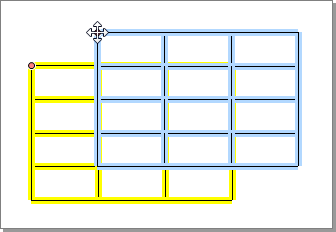
Точные значения координат точки привязки задаются в инспекторе объектов в поле Точка привязки: X;Y. Кроме того, в инспекторе объектов можно изменить количество строк и столбцов в таблице, а также настроить параметры оформления текста:его шрифт, цвет, стиль и размер символов.
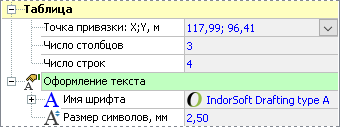
Редактирование ячеек таблицы
Чтобы выделить одну или несколько ячеек, дважды щёлкните мышью на любой ячейке таблицы — выделение перейдёт на верхнюю левую ячейку таблицы. После этого щелчком мыши можно выделить любую ячейку таблицы. Чтобы выделить несколько идущих подряд ячеек, нажмите кнопку мыши на первой из необходимых ячеек и, удерживая её, выделите нужное количество ячеек. Также можно выделить несколько ячеек, удерживая нажатой клавишу Shift и щёлкнув сначала на первой, а затем на последней из ячеек, которые нужно выделить.
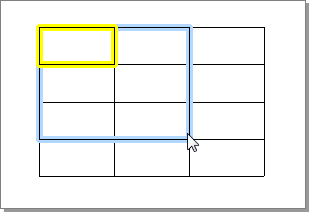
Для ввода текста в ячейку таблицы выделите её, как описано выше, а затем введите текст и нажмите клавишу Enter.
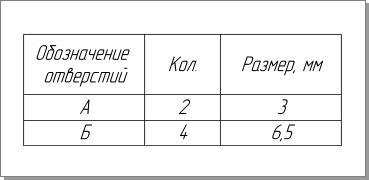
Высота выделенных строк и ширина столбцов настраиваются в инспекторе объектов в разделах Выделенные строки и Выделенные столбцы. Обратите внимание, что заданные значения повлияют на все ячейки в строке или столбце.
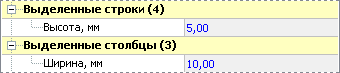
Несколько выделенных ячеек таблицы можно объединить в одну ячейку, нажав кнопку Объединить в разделе Выделенные ячейки. Чтобы разбить объединённые ячейки, воспользуйтесь кнопкой Разъединить.
Для каждой ячейки таблицы или группы ячеек можно также отдельно настроить параметры оформления текста: ориентацию и выравнивание текста, а также его цвет и стиль.
Параметры оформления контура ячеек настраиваются в разделе Границы. Настройте стиль и цвет линий в соответствующих полях. Чтобы применить эти настройки к выделенной части таблицы, нажмите Применить и выберите из выпадающего списка тип границ.
